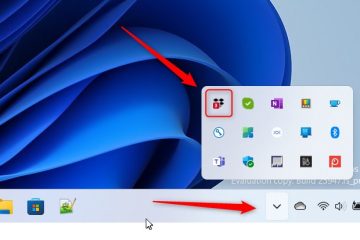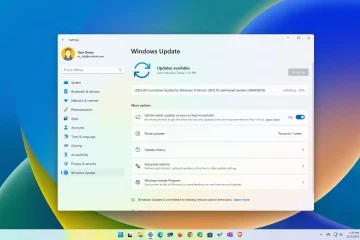Graças à sua VPN, você pode acessar a biblioteca Netflix de outra região. Mas, se você não conseguir mais fazer isso, a Netflix pode ter cheirado seu endereço IP real.
Uma vez que a Netflix descobre sua verdadeira localização, sua antena de geofencing é ativada. O que você recebe é um erro de desbloqueador ou proxy ao transmitir a biblioteca Netflix de outro local.
Mas você ainda pode fazer sua VPN funcionar e voltar a transmitir seu favorito conteúdo apesar de sua indisponibilidade em sua região. Sugerimos que você leia este artigo para saber como.
Por que a VPN da Netflix não está funcionando?
A política de licenciamento territorial da Netflix é a razão pela qual ela categoriza sua biblioteca de usuários por limites geográficos.
Isso significa que o conteúdo que você pode acessar varia de acordo com sua localização. Por exemplo, você não pode transmitir a biblioteca da Netflix dos EUA de qualquer outro lugar do mundo.
Como corrigir a falha da VPN da Netflix?
Há muitos métodos à sua disposição que podem ajudá-lo contornar o geofencing da Netflix. Uma das soluções fáceis é reconectar o aplicativo VPN.
Se isso não ajudar, verifique se alternar entre perfis de usuário no Netflix dá acesso. Você pode continuar usando outras correções, como escolher um servidor diferente, desativar o IPv6 temporariamente, limpar o cache do navegador etc.
Reconectar VPN
Às vezes, o aplicativo VPN que você está usando pode ser interrompido devido a problemas no seu dispositivo. Se você desconectar a VPN por um tempo e se conectar a ela novamente, as coisas podem começar a melhorar.
As etapas para desconectar e reconectar a conexão VPN podem variar para cada VPN. Veja como você pode fazer isso em uma VPN.
Inicie o aplicativo VPN.Dependendo da interface do usuário, localize e selecione a opção Desconectar. Em seguida, aguarde alguns segundos e escolha a opção
Alternar perfil de usuário na Netflix
Alguns usuários relataram que alternar entre perfis de usuário na Netflix ajuda a contornar o geofencing. No entanto, certifique-se de que sua VPN ainda esteja conectada ao alternar os perfis no aplicativo.
Com sua conexão VPN ao servidor de sua preferência, siga as etapas abaixo para alternar entre os perfis de usuário no Netflix.
Em dispositivos Android e iOS
Abra o Netflix.Toque na opção Mais no canto inferior direito.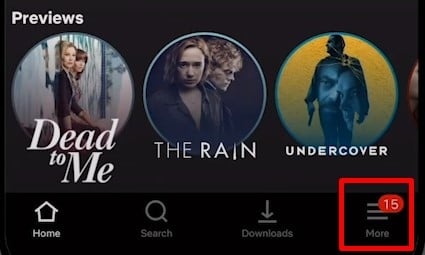
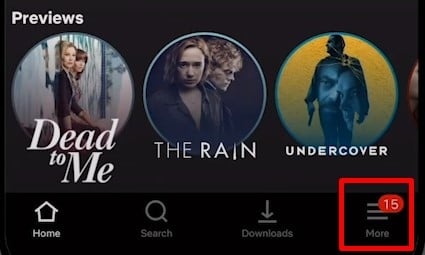 Nos perfis exibidos na parte superior, toque em qualquer outro perfil de usuário existente.
Nos perfis exibidos na parte superior, toque em qualquer outro perfil de usuário existente.
 O perfil Netflix mudará para o perfil selecionado em breve.Depois de algum tempo, toque no Mais op Em seguida, selecione seu perfil.
O perfil Netflix mudará para o perfil selecionado em breve.Depois de algum tempo, toque no Mais op Em seguida, selecione seu perfil.
No Windows e Mac
Abra a Netflix. Faça login na sua conta, se ainda não tiver feito isso. Clique no ícone Perfil na parte superior canto direito. Em seguida, selecione Gerenciar perfis.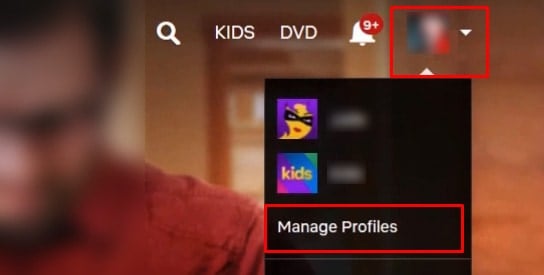
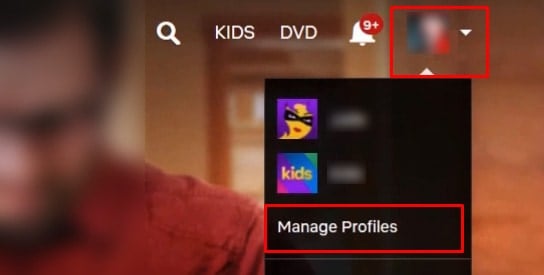 Agora, escolha qualquer perfil diferente do seu atual.Toque em Concluído. Depois de um tempo, selecione seu próprio perfil.
Agora, escolha qualquer perfil diferente do seu atual.Toque em Concluído. Depois de um tempo, selecione seu próprio perfil.
Escolha um servidor ou local diferente
Caso o servidor que normalmente funcionava durante a transmissão da Netflix pare de fazer seu trabalho, escolha um servidor diferente. Além disso, certifique-se de que o novo servidor tenha acesso à biblioteca que você deseja transmitir. Mudar para um servidor diferente é um processo bastante simples.
Desativar o IPv6 temporariamente
A Netflix lê o endereço IPv6 para rastrear a localização do usuário e determinar o catálogo de conteúdo. Infelizmente, algumas VPNs podem falhar em ocultar endereços IPv6.
Nesse caso, você pode desativar o IPv6 temporariamente durante a transmissão da Netflix. Veja como você pode fazer isso.
No Windows
Pressione as teclas Windows + R para abrir o comando de execução. Abra o Painel de Controle digitando controle e pressione OK.Selecione Centro de Rede e Compartilhamento. No painel esquerdo, selecione Alterar configurações do adaptador.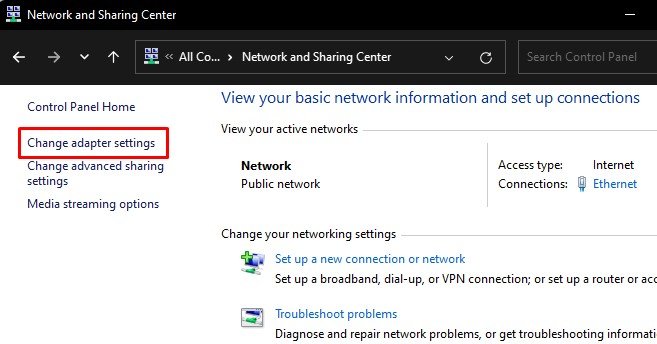
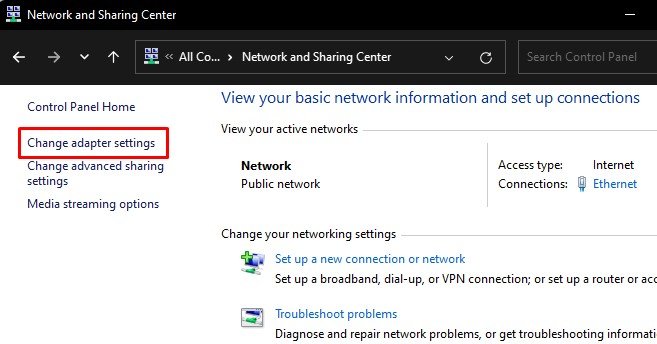 Em seguida, clique com o botão direito do mouse na conexão com a Internet e selecione Propriedades. Desmarque Internet Protocol Version 6 (TCP/IPv6).
Em seguida, clique com o botão direito do mouse na conexão com a Internet e selecione Propriedades. Desmarque Internet Protocol Version 6 (TCP/IPv6).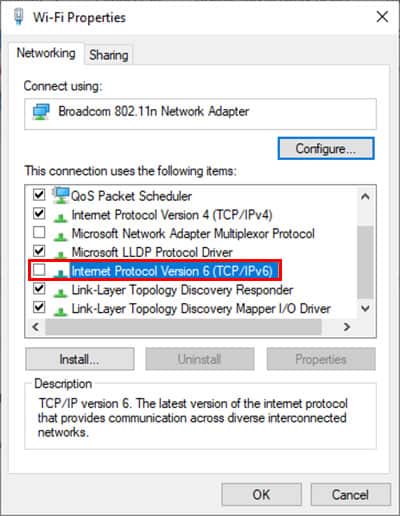
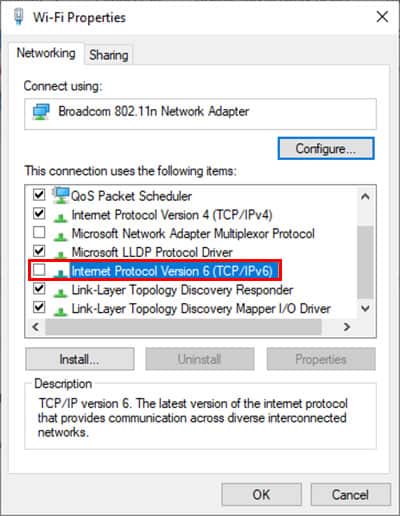 Clique em OK.
Clique em OK.
No Mac
Selecione o menu Apple. Clique em Preferências do sistema.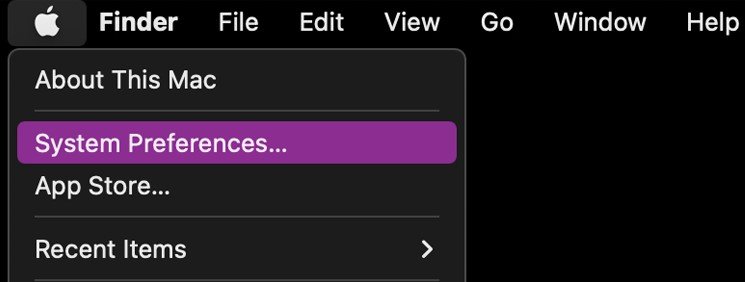
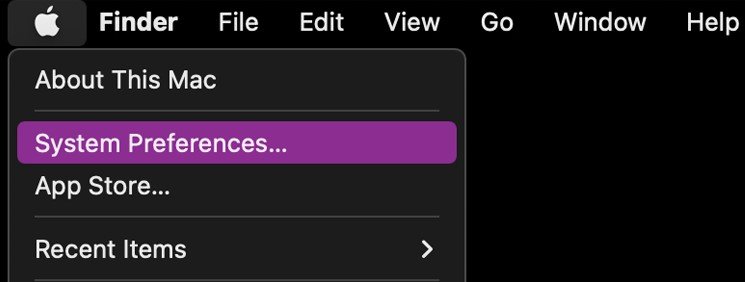 Selecione Rede. Agora, selecione Avançado e clique em TCP/IP. Ao lado de Configurar IPv6, selecione Desativar na lista suspensa.
Selecione Rede. Agora, selecione Avançado e clique em TCP/IP. Ao lado de Configurar IPv6, selecione Desativar na lista suspensa.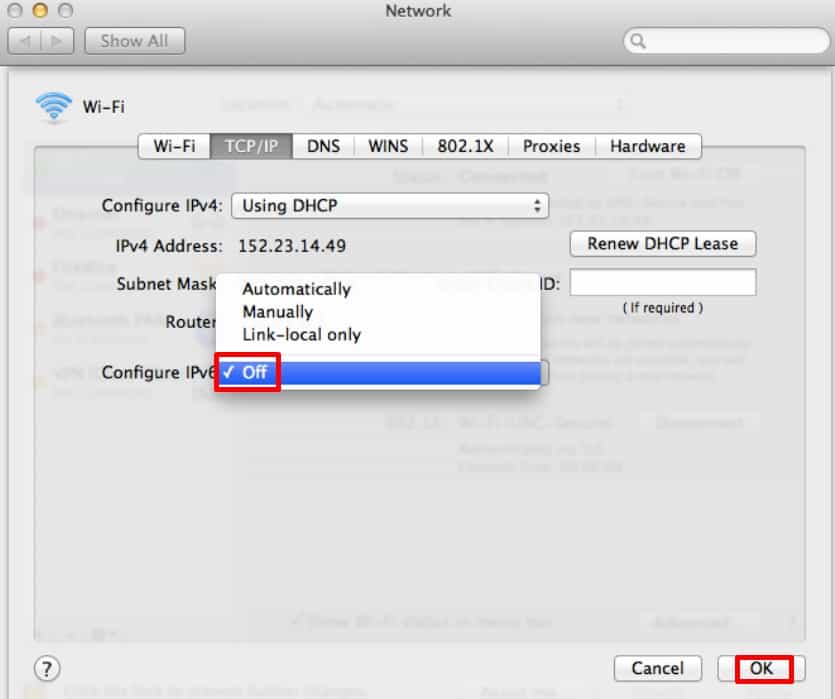
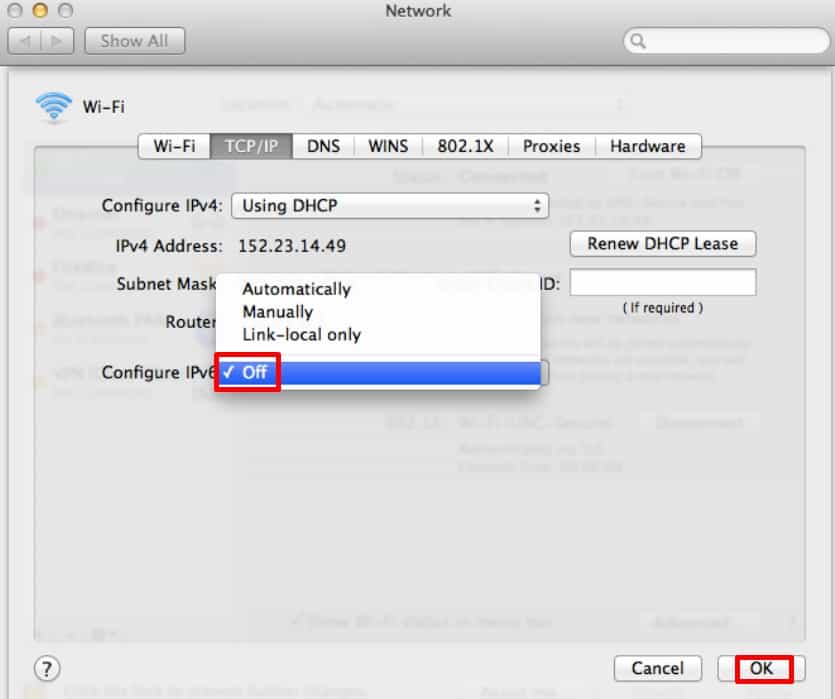 Selecione OK. Por fim, clique em Aplicar.
Selecione OK. Por fim, clique em Aplicar.
Limpar cache e cookies do navegador
A Netflix pode impedir que você faça streaming rastreando sua localização armazenada no cache e nos cookies do navegador. Portanto, você deve limpá-los se não quiser encontrar um erro de proxy da Netflix.
Isso permitirá que você ignore a proibição de VPN da Netflix. Como resultado, você pode acessar a mídia além de sua localização conectando-se a um servidor diferente com uma VPN.
Para limpar o cache e os cookies do navegador, siga as etapas a seguir.
No Google Chrome
Selecione o menu de três pontos no canto superior direito. Clique em Configurações. Selecione Privacidade e segurança.
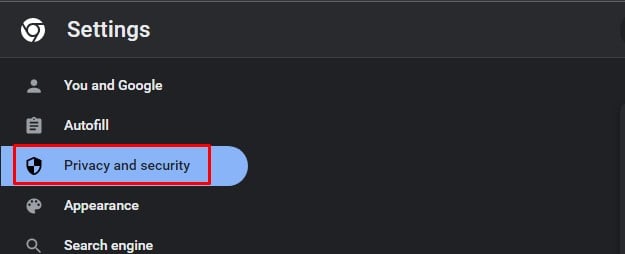
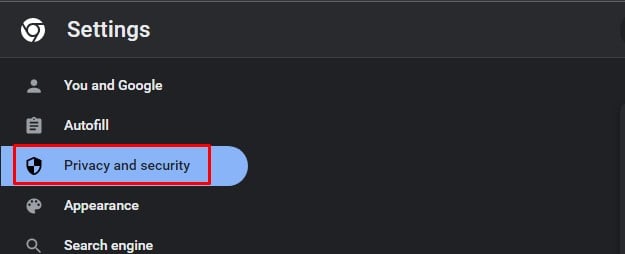 Escolha Limpar dados de navegação. Marque as caixas na frente de Histórico de navegação, Cookies e Arquivos em cache. No seu telefone, as caixas de seleção estão à direita. Por fim, clique em Limpar dados.
Escolha Limpar dados de navegação. Marque as caixas na frente de Histórico de navegação, Cookies e Arquivos em cache. No seu telefone, as caixas de seleção estão à direita. Por fim, clique em Limpar dados.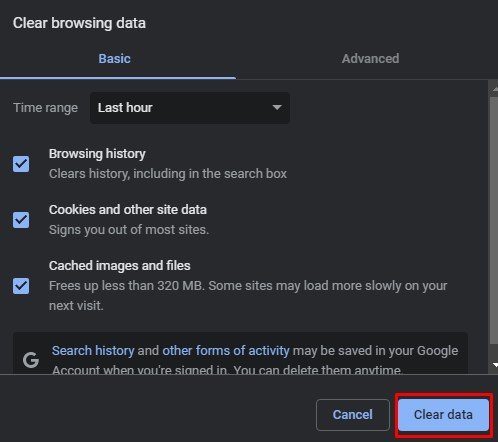
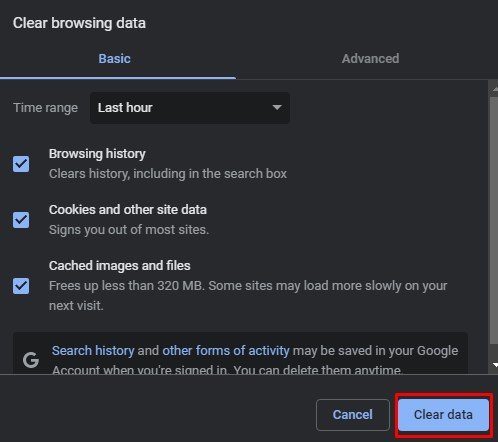
No Safari (iPhone)
Abra Configurações.Selecione Safari.Selecione Limpar histórico e dados do site. Em seguida, toque em Limpar histórico e dados.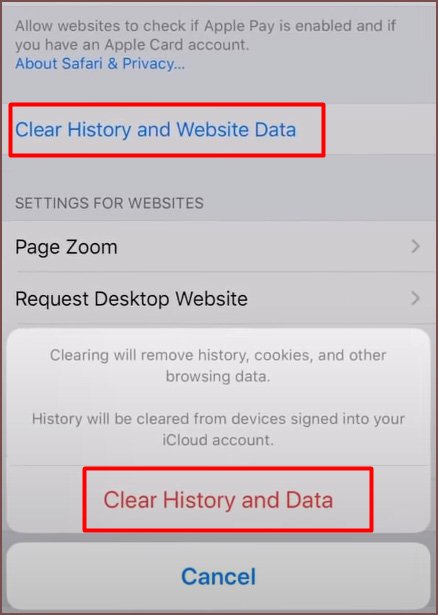
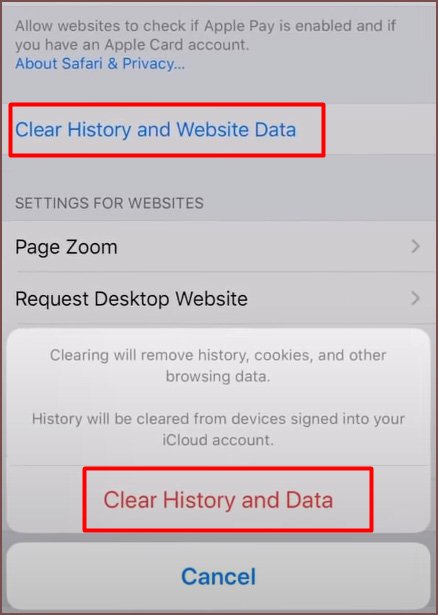
No Safari (Mac)
Inicie o Safari.Selecione Preferências do sistema
forte>.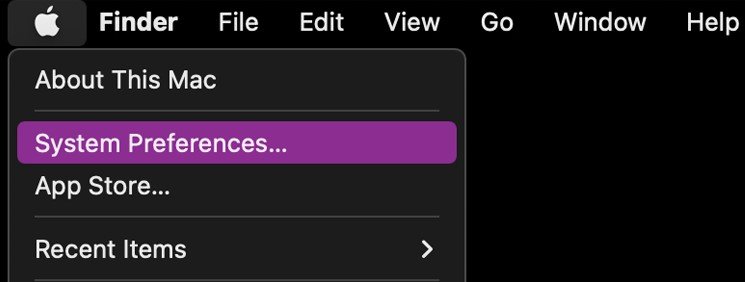
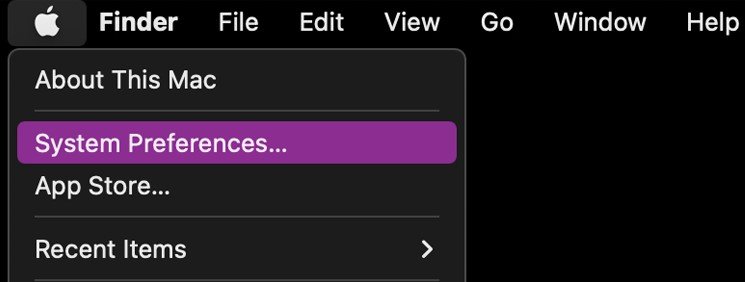 Escolha Privacidade. Em seguida, selecione Gerenciar dados do site.
Escolha Privacidade. Em seguida, selecione Gerenciar dados do site.
 Selecione Netflix. Se você não conseguir encontrá-lo, digite seu nome na barra de pesquisa e selecione-o. Por fim, selecione Remover ou Remover tudo.
Selecione Netflix. Se você não conseguir encontrá-lo, digite seu nome na barra de pesquisa e selecione-o. Por fim, selecione Remover ou Remover tudo.
Atualizar o aplicativo VPN
Atualizar o aplicativo ajuda a corrigir problemas relacionados a bugs, segurança e outros. Mas, se você não atualizou o aplicativo VPN, sua eficiência será afetada.
Como resultado, ele pode vazar seu verdadeiro endereço IP ao transmitir o Netflix, impedindo que você acesse conteúdo fora de sua região.
Então, é melhor atualizar o aplicativo VPN com frequência.
No Android
Vá para a Play Store.Procure o aplicativo VPN que você usa.Toque na VPN.Em seguida, toque em Atualizar ao lado de a VPN.
No iPhone
Visite a App Store.Toque no ícone do seu perfil. Role para baixo para localizar o aplicativo VPN e procure sua atualização.Se disponível, toque em Atualizar ao lado do aplicativo VPN.
No Windows
Clique na tela Iniciar. Em seguida, role para baixo e selecione Microsoft Store. Clique no menu conta no canto superior direito. Selecione Configurações do aplicativo. Ative as atualizações automáticas de aplicativos alternando o botão ao lado de Atualizar aplicativos automaticamente.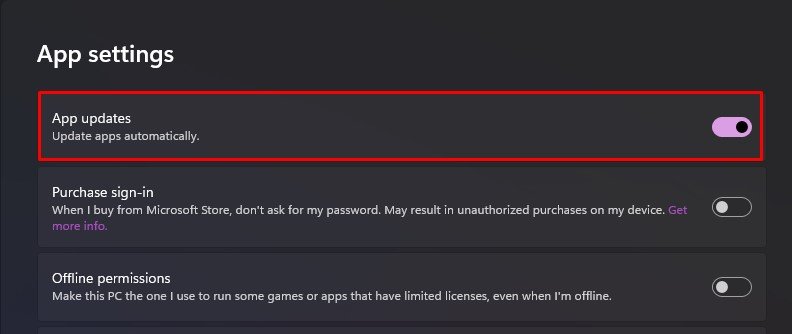
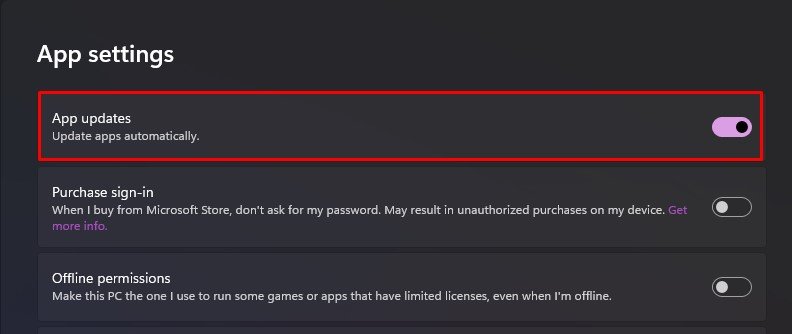
No Mac
Navegue até a App Store. Clique em Atualizações no parte inferior da barra lateral.Procure o aplicativo VPN para ver se há uma atualização.Se houver, clique em Atualizar.
Sair da Netflix e entrar novamente
Você também pode sair da Netflix e entrar novamente para verificar se isso corrige o erro de desbloqueio ou proxy. Ao fazer isso, você deve garantir que a VPN esteja conectada ao servidor ou local apropriado.
Veja como você pode sair e voltar ao Netflix.
No Android e Dispositivos iOS
Abra Netflix.Toque em seu perfil. No canto superior direito, toque no ícone perfil . Role para baixo e selecione Sair.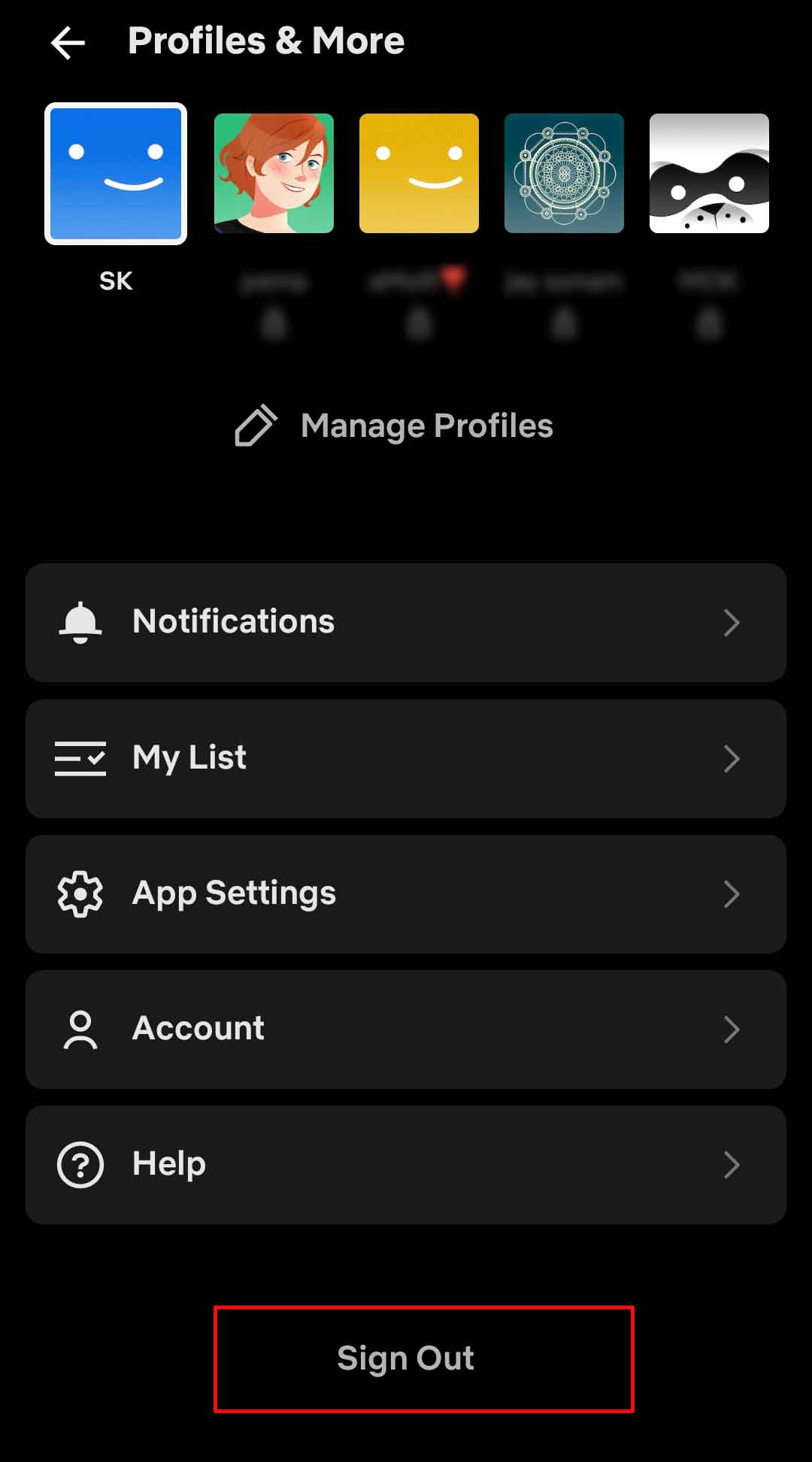
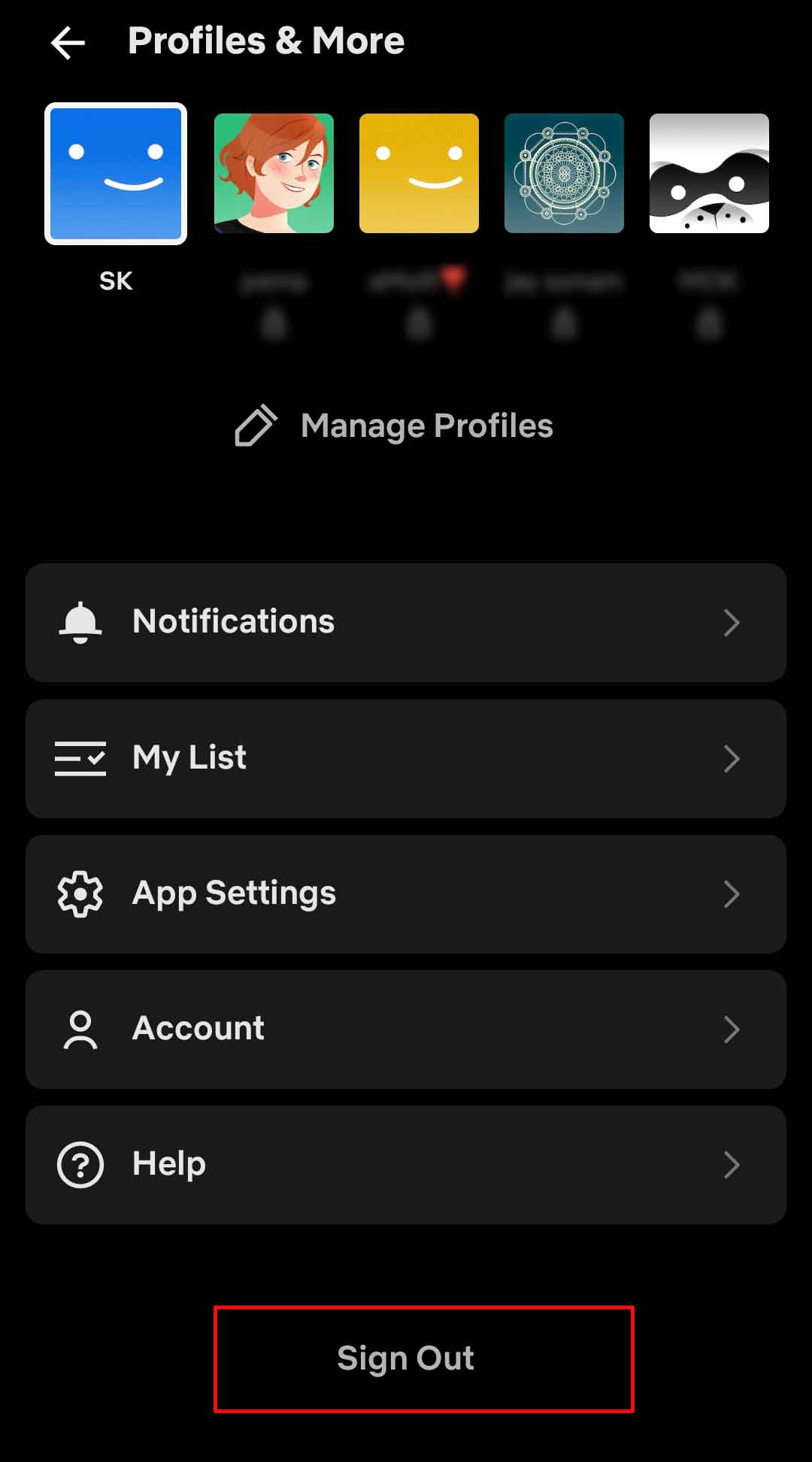 Confirme a ação para Sair, se solicitado. Em seguida, faça login novamente com as credenciais corretas.
Confirme a ação para Sair, se solicitado. Em seguida, faça login novamente com as credenciais corretas.
No Windows e Mac
Abra a Netflix. Clique no ícone Perfil no canto superior direito. Em seguida, clique em Sair da Netflix .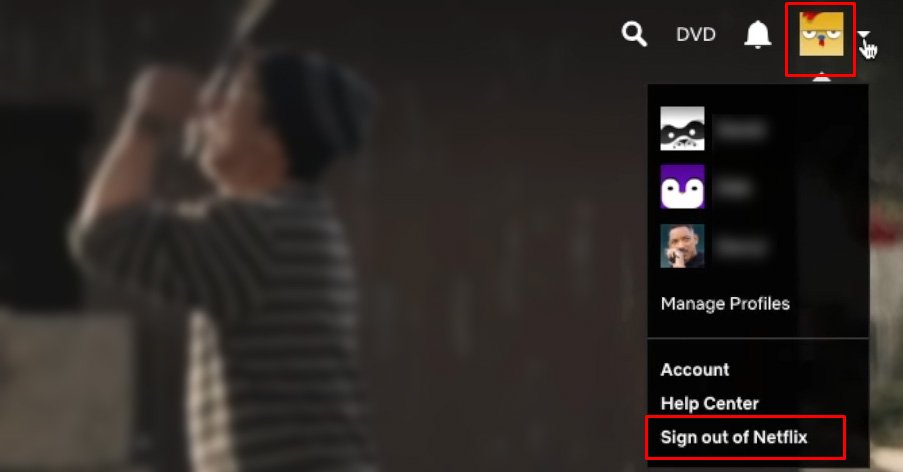
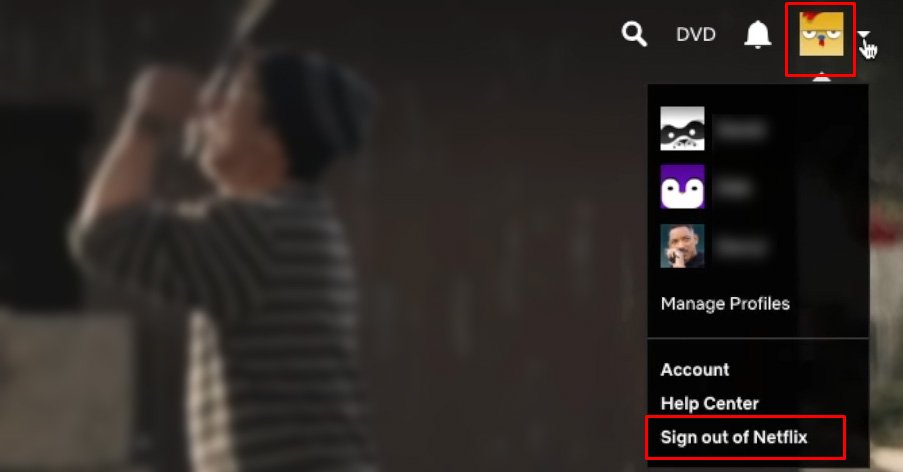 Agora, confirme selecionando Sair. Por fim, faça login na conta Netflix com o nome de usuário e a senha corretos.
Agora, confirme selecionando Sair. Por fim, faça login na conta Netflix com o nome de usuário e a senha corretos.
Obtenha uma VPN eficaz
Finalmente, se nada resolver o erro de desbloqueio ou proxy, talvez você precise obter uma nova VPN. Como a Netflix adota medidas ativas de geofencing, uma VPN otimizada para streaming pode ser um bom investimento.